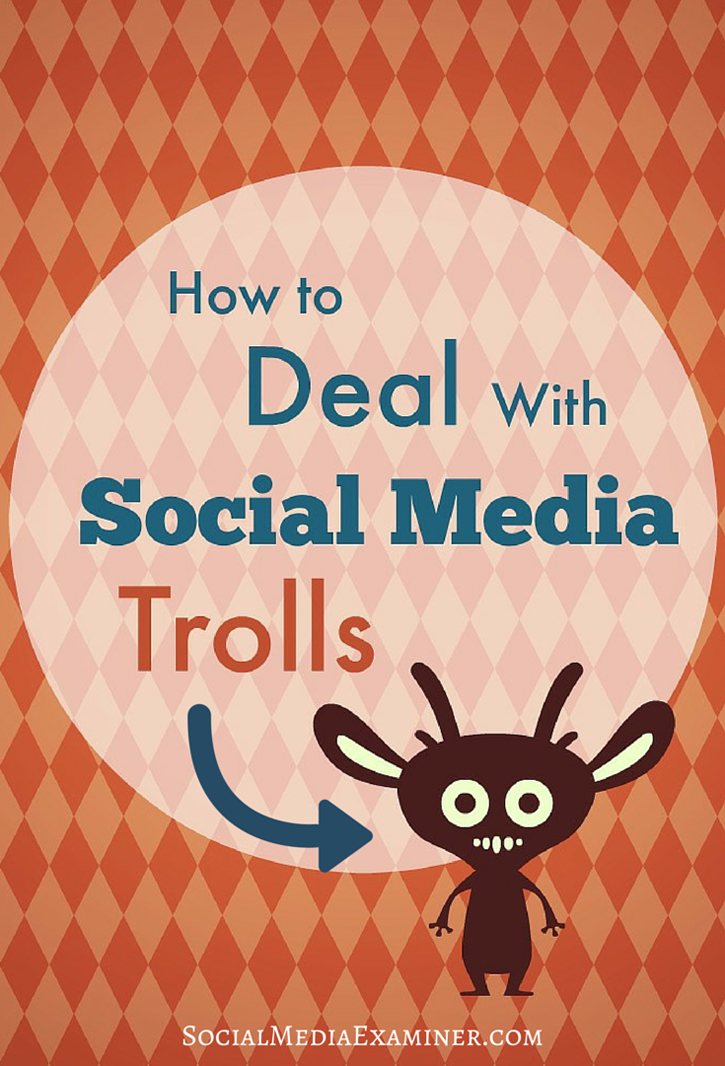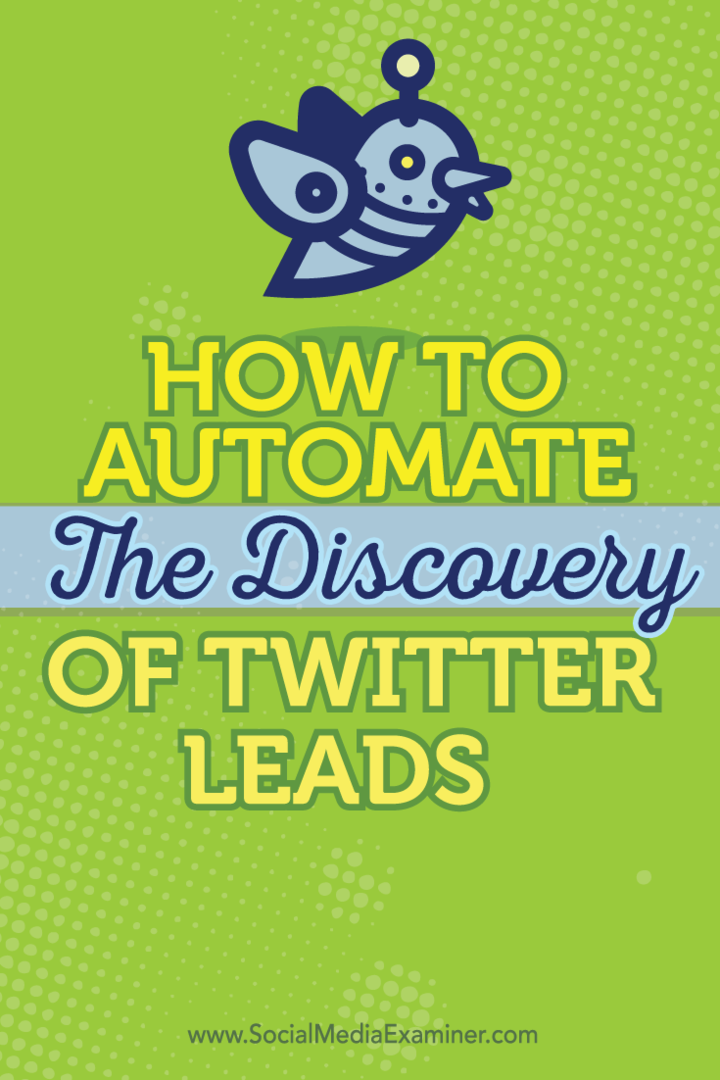Windows 8'i Önyüklenebilir USB Flash Sürücüden Yükleme
Microsoft, Donanım Windows 8 / / March 18, 2020
DVD'leri yanınızda taşımanın zorluğunu istemiyorsanız, önyüklenebilir bir USB flash sürücüye sahip olmak güzel. Windows 8'i yüklemek için önyüklenebilir bir USB flash sürücünün nasıl oluşturulacağı aşağıda açıklanmıştır.
Bilgisayarınıza bir USB flash sürücü takın. Flash sürücünün 4 GB veya daha büyük olması gerekir. 8GB disk kullanıyorum.

Şimdi indirin ve yükleyin Windows 7 USB / DVD İndirme Aracı. Microsoft Store'dan ücretsiz bir yardımcı programdır. Evet, Windows 7 olarak adlandırıldı, ancak Windows 8 ile de mükemmel çalışıyor.
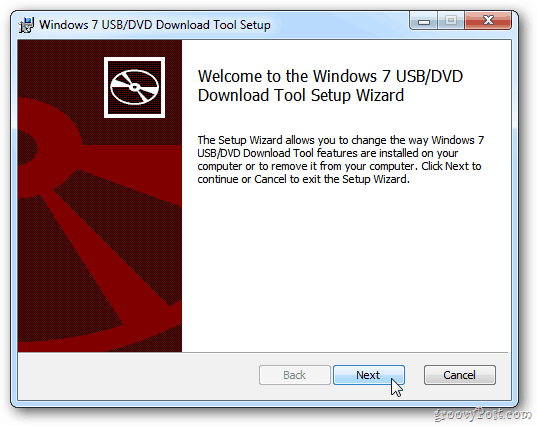
Yardımcı programı başlatın ve Windows 8 ISO'nun konumuna göz atın. Sonrakine tıkla.
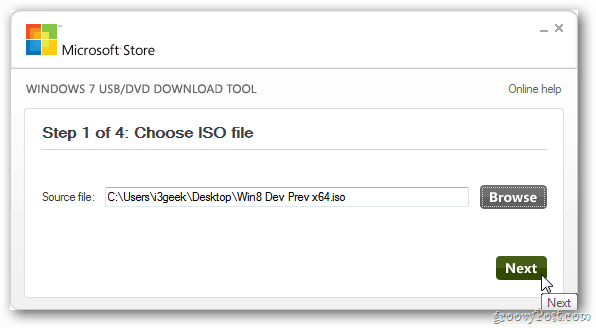
Ardından, USB Aygıtı'na tıklayın.
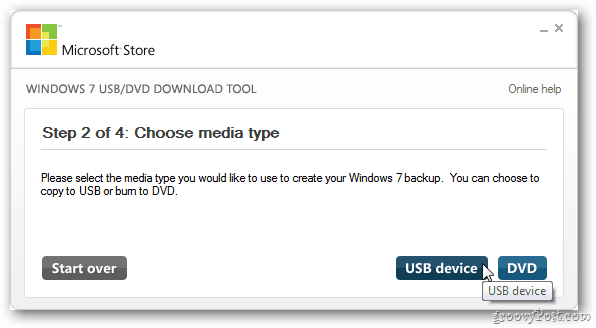
Ardından, açılır menüden USB flash sürücüyü seçin ve Kopyalamaya Başla'yı tıklayın.
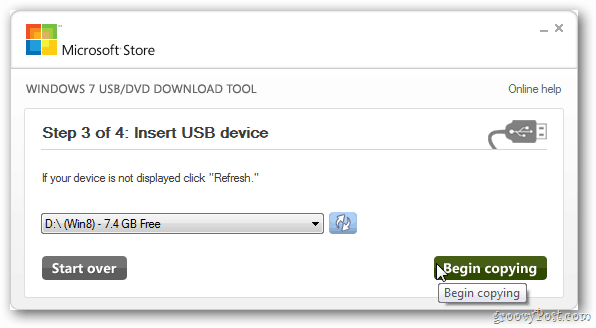
Windows 7 USB / DVD İndirme Aracı sürücüyü biçimlendirerek başlayacaktır.
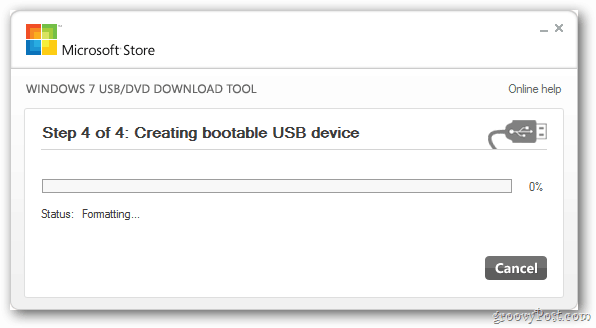
Ardından Windows 8 disk görüntüsünü kopyalar ve önyüklenebilir bir USB sürücü oluşturur.
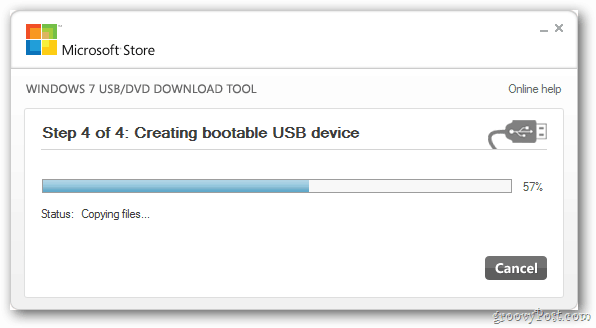
Başarı. Artık Windows 8 önyüklenebilir bir USB sürücünüz var.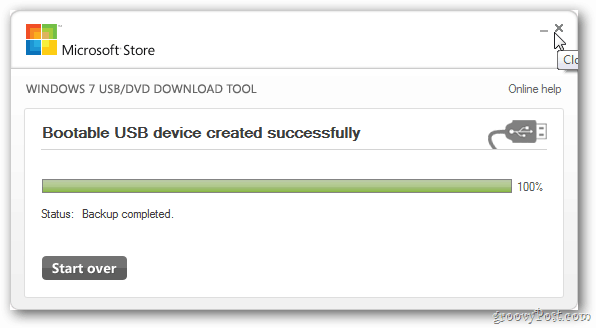
Yardımcı programı kapatın ve flash sürücüyü çıkarın. Kullanıcı arayüzünden düzgün bir şekilde çıkarılmasını ve sadece dışarı çekilmesini öneririm. Bilgisayar'ı açın, flash sürücüye sağ tıklayın ve Çıkar'a tıklayın.
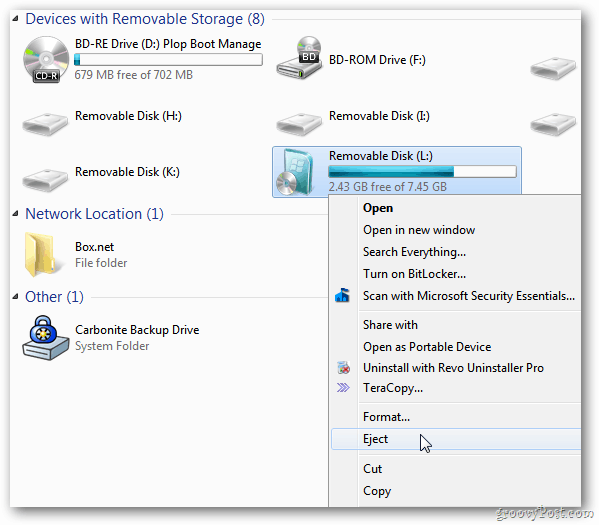
Düzgün bir şekilde çıkartıldığında, sürücünün bozulmaması sağlanır.
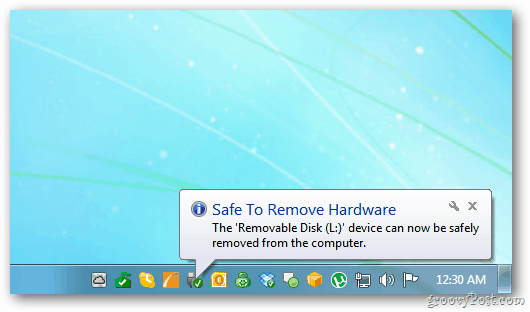
Şimdi, Windows 8'i yüklemek istediğiniz bilgisayara, yeni oluşturduğunuz önyüklenebilir Windows 8 flash sürücüsünü takın.

Bilgisayarı açın ve Önyükleme Seçeneklerini getirmek için tuşuna basın. Genellikle ESC, F2 veya F12'dir - ancak her sistem farklıdır. Sistemi açtığınızda, önyükleme seçenekleri ekranda listelenir.
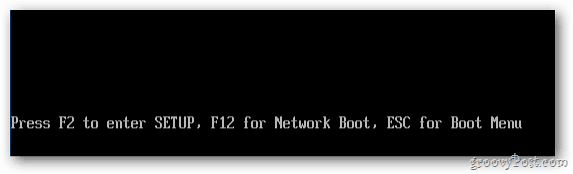
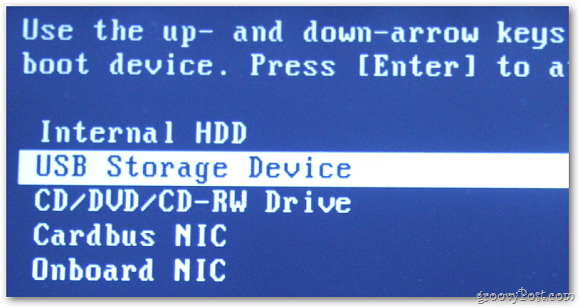
Alternatif olarak, sistemin BIOS'una gidebilir ve USB sürücüsünü önyükleme sırası listesinin en üstüne taşıyabilirsiniz.
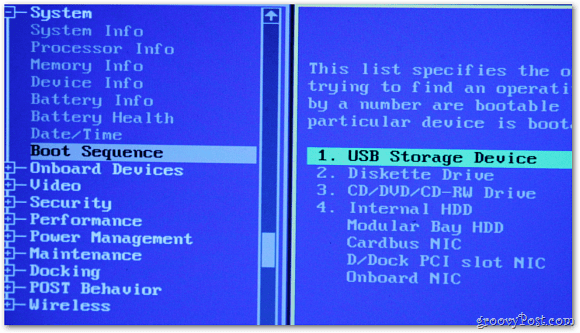
Kurulum bir DVD kullanmak gibi çalışır.
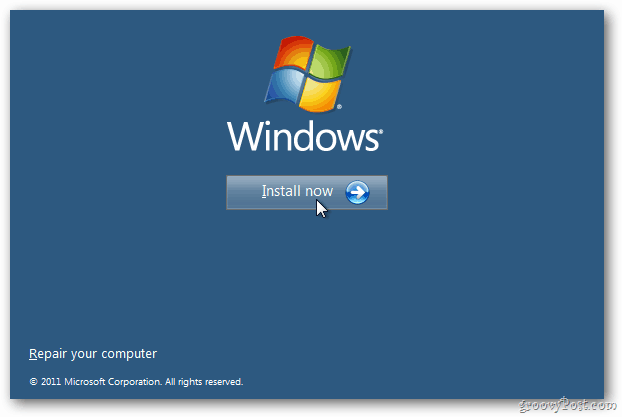
Windows 8 Developer Preview kullanılabilir indirilecek herkes. Tabii ki bu aracı Windows 7 için de önyüklenebilir bir flash sürücü oluşturmak için kullanabilirsiniz.